Billedoverførsel til FTP-servere
- Konfiguration af tilslutningsindstillinger for FTP-server
- Overførsel af enkeltbilleder
- Overførsel af flere billeder på én gang
- Tilføjelse af en billedtitel før overførsel
- Forsøg igen automatisk, hvis overførsel mislykkes
- Visning af overførte billeder
Ved tilslutning til en FTP-server kan du overføre billeder på kameraet til en computer.
Med FTP-overførsel kan du automatisk overføre hvert billede til FTP-serveren, efterhånden som du optager, eller overføre et sæt billeder samlet.
Bemærk
- JPEG-/HEIF-billeder kan blive ændret i størrelse eller beskåret i forbindelse med overførselsprocessen.
Konfiguration af tilslutningsindstillinger for FTP-server
Disse instruktioner er en fortsættelse fra Konfiguration af indstillinger for kommunikationsfunktion.
-
Vælg en FTP-indstilling.
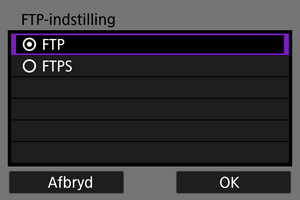
- [SFTP] vises ikke, når kameraet tilsluttes via Wi-Fi.
- Vælg [FTPS] for at få en sikker FTP-overførsel ved hjælp af et rodcertifikat. Få oplysninger om indstillinger af rodcertifikater under Import af et rodcertifikat til FTPS.
- Vælg [SFTP] for at få sikker FTP-overførsel via en SSH-forbindelse. Logonindstillingerne konfigureres i trin 5.
- Vælg [OK] for at gå til næste skærm.
-
Vælg [Adresseindstilling].
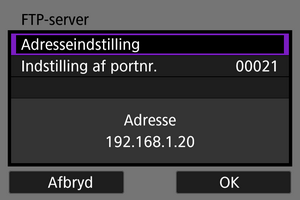
- Vælg [OK] for at gå til næste skærm.
- Det virtuelle tastatur vises, hvis du har angivet [Automatisk valg] for IP-adressen eller [Manuelt valg] for DNS-adressen.
- Der vises en skærm til numerisk input, hvis du har angivet [Deaktivér] for DNS-adressen.
-
Indtast FTP-serverens IP-adresse.
Virtuelt tastatur

- Brug det virtuelle tastatur () til at angive IP-adressen. Hvis der bruges DNS, skal du angive domænenavnet.
- For at angive de indtastede værdier og vende tilbage til skærmen i trin 2 skal du trykke på knappen
.
Skærm til numerisk input
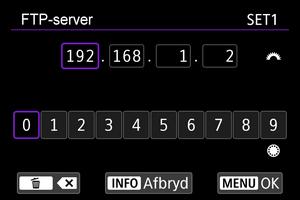
- Drej vælgeren
for at skifte til andre inputfelter øverst på skærmen, og drej derefter vælgeren
for at vælge de numre, du vil angive. Tryk på
for at indstille det valgte nummer.
- For at angive de indtastede værdier og vende tilbage til skærmen i trin 2 skal du trykke på knappen
.
-
Konfigurer portnummeret.
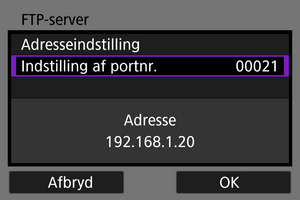
- Normalt skal du indstille [Indstilling af portnr.] til 00021 (for FTP/FTPS) eller 00022 (for SFTP).
- Vælg [OK] for at gå til næste skærm.
- Gå til trin 6, hvis du har valgt [FTP] eller [FTPS] i trin 1. Gå til trin 5, hvis du har valgt [SFTP].
-
Konfigurer indstillingerne for SSH-logongodkendelse
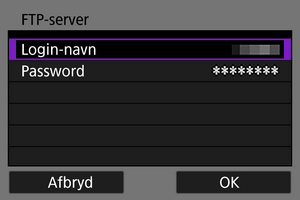
-
Konfigurér indstillingen for passiv-tilstand.
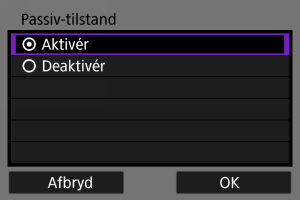
- Vises ikke, hvis du har valgt [SFTP] i trin 1.
- Vælg [OK] for at gå til næste skærm.
- Hvis der vises en fejl 41 (Kan ikke tilslutte til FTP-server) i trin 9, kan denne muligvis løses ved at indstille [Passiv-tilstand] til [Aktivér].
-
Konfigurér proxy-serverindstillinger.
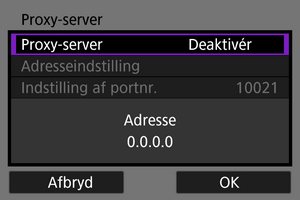
- Vises ikke, hvis du har valgt [FTPS] eller [SFTP] i trin 1.
- Vælg [OK] for at gå til næste skærm.
-
Konfigurer login-metoden.
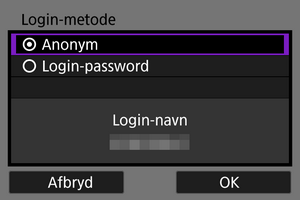
- Vises ikke, hvis du har valgt [SFTP] i trin 1.
- Vælg [OK] for at gå til næste skærm.
-
Angiv en destinationsmappe
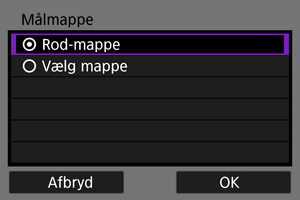
- Vælg [Rod-mappe] for at få gemt billeder i den rodmappe, der er angivet i FTP-serverens indstillinger ().
- Vælg [Vælg mappe] for at angive en destinationsmappe i rodmappen. Hvis mappen ikke findes, oprettes den automatisk.
- Vælg [OK] for at gå til næste skærm.
- Kameraets
lampe lyser grønt.
-
Når følgende meddelelse vises, skal du vælge [OK] for at angive tillid til målserveren.
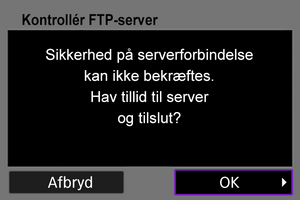
-
Vælg [OK].

- Ikke vist i offlinekonfiguration.
-
Vælg [OK].
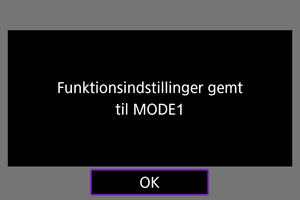
-
Vælg [OK].
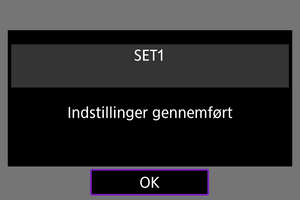
- Visning går tilbage til skærmen [Netværksindstil.].
Tilslutningsindstillingerne for FTP-overførsel er nu gennemført.
Under billedoverførslen blinker indikatoren på kameraet grønt.
Import af et rodcertifikat til FTPS
Hvis du har angivet [FTPS] FTP-indstillinger, da du konfigurere tilslutningsindstillingerne, skal det rodcertifikat, der bruges af FTP-server, importeres til kameraet.
- Kun det rodcertifikat, hvis filnavn er "ROOT.CER", "ROOT.CRT" eller "ROOT.PEM" kan importeres til kameraet.
- Der kan kun importeres én rodcertifikatfil til kameraet. Indsæt et kort, der i forvejen indeholder rodcertifikatfilen.
- Det prioritetskort, der er valgt for [Opt./afspil] eller [Afspil] i [
: Optagefunktion+kort/mappevalg], bruges til import af et certifikat.
- Måske er det ikke muligt at have tillid til de servere, du forsøger at oprette forbindelse til ved FTPS-forbindelser med et selvsigneret certifikat.
-
Vælg [
: Netværksindstil.].

-
Vælg [Indst. for tilslutningsvalgmulig.].
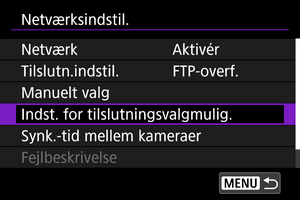
-
Vælg [Indst. for FTP-overførsel].
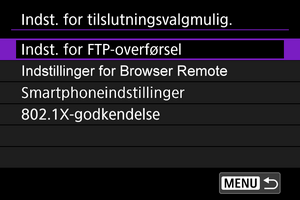
-
Vælg [Indst. rodcertif.].
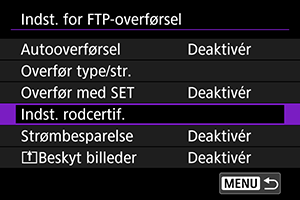
-
Vælg [Hent rodcertifikat fra kort].
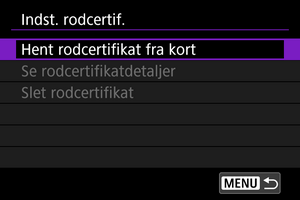
-
Vælg [OK].
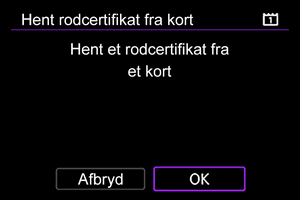
- Rodcertifikatet er importeret.
- Vælg [OK] på bekræftelsesskærmen for at gå tilbage til skærmen [Indst. rodcertif.].
Bemærk
- Hvis du vil slette det rodcertifikat, der blev importeret til kameraet, skal du vælge [Slet rodcertifikat] på skærmen i trin 5. Hvis du vil kontrollere, hvem det blev udstedt til og af, gyldighedsperioden og andre oplysninger, skal du vælge [Se rodcertifikatdetaljer].
Overførsel af enkeltbilleder
Automatisk overførsel efter hver optagelse
Hvert billede kan straks automatisk overføres til FTP-serveren umiddelbart efter optagelsen. Du kan fortsætte med at tage stillbilleder som altid, mens billedoverførslen er i gang.
- Før du tager fotos, skal du sikre dig, at der er indsat et kort i kameraet. Hvis du tager billeder uden at de optages, kan de ikke overføres.
- Automatisk overførsel af film under optagelse understøttes ikke. Når du er færdig med optagelsen, skal du overføre film, sådan som det er beskrevet i Overførsel af flere billeder på én gang eller Tilføjelse af en billedtitel før overførsel.
-
Vælg [
: Netværksindstil.].

-
Vælg [Indst. for tilslutningsvalgmulig.].
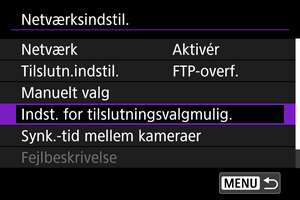
-
Vælg [Indst. for FTP-overførsel].
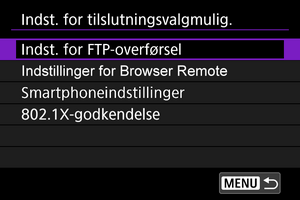
-
Vælg [Autooverførsel].
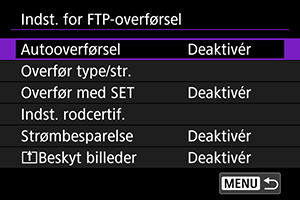
-
Vælg [Aktivér].
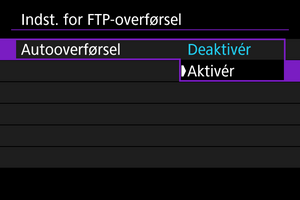
-
Tag billedet.
- Det optagne billede overføres til FTP-serveren.
Forsigtig
- Billeder kan ikke slettes under billedoverførsel.
- Der kan ikke tilføjes nogen stemmememo, når [Autooverførsel] er indstillet til [Aktivér].
Bemærk
- Ved kontinuerlig optagelse overføres billeder til FTP-serveren i den rækkefølge, de optages.
- De optagne billeder gemmes også på kortet.
- Billeder, hvor overførslen mislykkes eller afbrydes, vil blive overført automatisk, når forbindelsen er genoprettet (). Disse billeder kan også overføres samlet manuelt på et senere tidspunkt ().
- Gentaget autooverførsel forsøges ikke, hvis netværksindstillingerne (såsom FTP-serverindstillinger) ændres, før automatisk FTP-overførsel går i gang.
Overførsel af det aktuelle billede
Gør det muligt at overføre det billede, du viser, ved blot at trykke på . Du kan fortsætte med at tage stillbilleder som altid, mens billedoverførslen er i gang.
-
Gå til skærmen [Indst. for FTP-overførsel].
- Følg trin 1-3 i Automatisk overførsel efter hver optagelse.
-
Vælg [Overfør med SET].

-
Vælg [Aktivér].
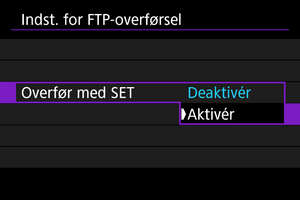
-
Vælg et billede.
- Tryk på knappen
på kameraet.
- Vælg et billede, du vil overføre, og tryk derefter på
for at overføre billedet.
- Du kan tilføje et stemmememo til det aktuelle billede inden overførsel. Se Optagelse af stemmememoer for at få yderligere oplysninger.
- Film kan ikke overføres på denne måde. Hvis du vælger en film og trykker på
, vises panelet til filmafspilning.
- Tryk på knappen
Angivelse af størrelser og typer af billeder, der skal overføres
Du kan angive, hvilke billeder der skal overføres, når der optages billeder af forskellige størrelser til CFexpress-kort, eller når du optager RAW+JPEG- eller RAW+HEIF-billeder.
-
Gå til skærmen [Indst. for FTP-overførsel].
- Følg trin 1-3 i Automatisk overførsel efter hver optagelse.
-
Vælg [Overfør type/str.].
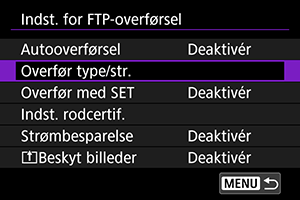
-
Vælg størrelsen på billeder, der skal overføres.
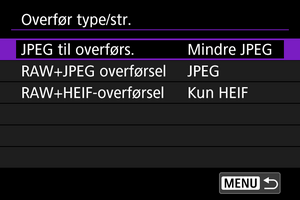
-
Vælg [JPEG til overførs.], og vælg derefter [Større JPEG] eller [Mindre JPEG].
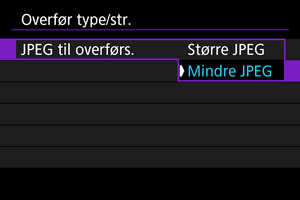
- or at overføre mindre JPEG, når kameraet er indstillet til at optage større JPEG på et Cfexpress-kort og mindre JPEG på det andet, skal du indstille [JPEG til overførs.] til [Mindre JPEG].
-
-
Vælg størrelsen på de billeder, der skal overføres.
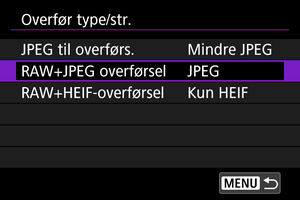
-
RAW+JPEG overførsel

- Vælg [RAW+JPEG overførsel], og vælg derefter [JPEG], [RAW] eller [RAW+JPEG].
-
RAW+HEIF-overførsel
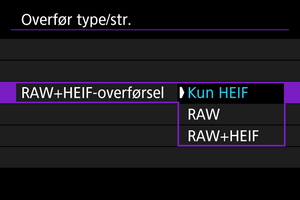
- Vælg [RAW+HEIF-overførsel], og vælg derefter [Kun HEIF], [RAW] eller [RAW+HEIF].
-
Bemærk
- Når kameraet er indstillet til at optage RAW-billeder til enten et CFexpress-kort og JPEG- eller HEIF-filer til det andet, skal du angive, hvilke billeder der skal overføres i indstillingen [RAW+JPEG overførsel] eller [RAW+HEIF-overførsel]. Ligeledes skal du angive dine overførselspræference, når RAW+JPEG-billeder eller RAW+HEIF-billeder samtidigt optages på et enkelt kort.
- De optagne billeder gemmes også på kortet.
- Når billeder af den samme størrelse optages på begge kort samtidigt, får billeder, der er optaget på kortet, der er valgt til [
Optag/afspil] eller [
Afspil] i [
: Optagefunktion+kort/mappevalg], prioritet i forhold til overførslen.
Overførsel af flere billeder på én gang
- Valg af billeder til overførsel
- Valg af flere billeder
- Overførsel af billeder i formatet RAW+JPEG eller RAW+HEIF
Når du har optaget, kan du vælge flere billeder og overføre dem alle på én gang, eller du kan overføre usendte billeder eller billeder, der ikke kunne sendes tidligere.
Du kan fortsætte med at tage stillbilleder som altid, mens billedoverførslen er i gang.
Forsigtig
- Billedoverførsel er sat på pause, mens knappen til Live View-optagelse/filmoptagelse er indstillet til
. Hvis du vil fortsætte billedoverførslen, skal du angive den til
.
Valg af billeder til overførsel
-
Vælg [
: Billedoverførsel].
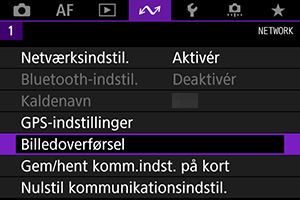
-
Vælg [Billedvalg/-overf.].

-
Vælg [FTP-overførsel].
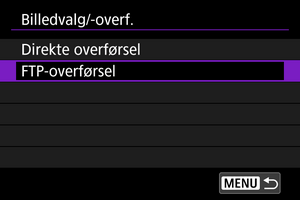
-
Vælg [Vælg bil.].
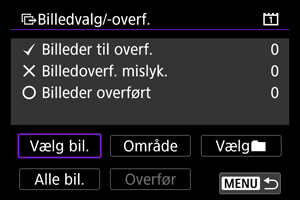
-
Vælg de billeder, der skal overføres.
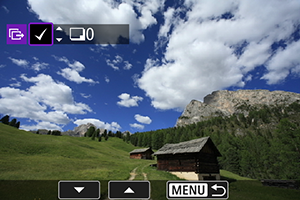
- Brug vælgeren
til at vælge et billede, der skal overføres, og tryk derefter på
.
- Brug vælgeren
til at tilføje et [
] øverst til venstre, og tryk derefter på
.
- Når det gælder visning med tre billeder, skal du trykke på knappen
og dreje vælgeren
til venstre. Drej vælgeren
til højre for at vende tilbage til enkeltbilledvisningen.
- Hvis du vil vælge andre billeder, der skal overføres, skal du gentage trin 5.
- Når du har valgt billeder, skal du trykke på knappen
.
- Brug vælgeren
-
Vælg [Overfør].
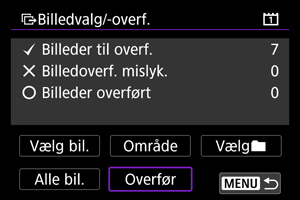
-
Vælg [OK].
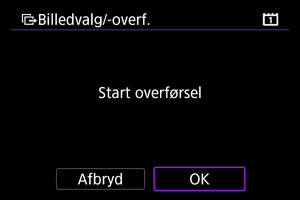
- De valgte billeder overføres til FTP-serveren.
Valg af flere billeder
Flere billeder kan overføres på én gang, når du har valgt en udvælgelsesmetode. Du kan fortsætte med at tage stillbilleder som altid, mens billedoverførslen er i gang.
-
Gå til skærmen [Billedvalg/-overf.].
- Følg trin 1-3 i Valg af billeder til overførsel.
-
Vælg en valgmetode.
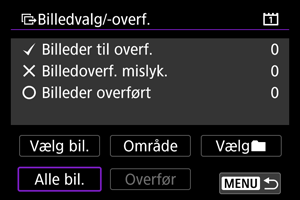
I en mappe
- Vælg [Vælg
].
- Vælg din foretrukne valgmetode.
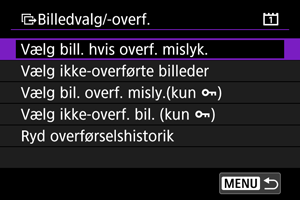
- Hvis du vælger [Vælg bill. hvis overf. mislyk.], vælges alle billeder i den valgte mappe, for hvilke overførsel mislykkedes.
- Hvis du vælger [Vælg ikke-overførte billeder], vælger du alle billeder, der ikke er sendt i den valgte mappe.
- Hvis du vælger [Vælg bil. overf. misly.(kun
)] vælges alle beskyttede billeder i den valgte mappe, for hvilke overførsel mislykkedes.
- Hvis du vælger [Vælg ikke-overf. bil. (kun
)], vælger du alle beskyttede billeder, der ikke er sendt i den valgte mappe.
- Hvis du vil vælger [Ryd overførselshistorik], ryddes overførselshistorikken for billederne i den valgte mappe.
- Når overførselshistorikken er slettet, kan du vælge [Vælg ikke-overførte billeder] og overføre alle billederne i mappen igen.
- Når overførselshistorikken er slettet, kan du vælge [Vælg ikke-overf. bil. (kun
)] og overføre alle de beskyttede billeder i mappen igen.
- Vælg en mappe.
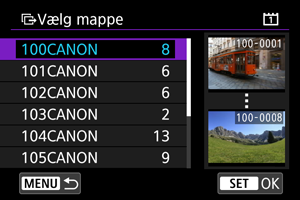
- Vælg [OK] for at overføre de valgte billeder til FTP-serveren..
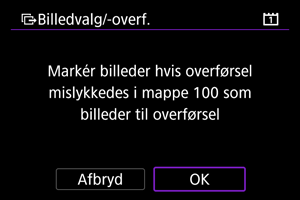
I et kort
- Vælg [Alle bil.].
- Vælg din foretrukne valgmetode.
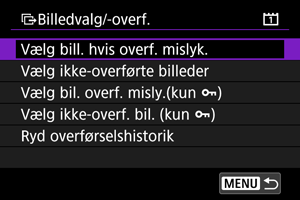
- Hvis du vælger [Vælg bill. hvis overf. mislyk.], vælges alle billeder på det kort, for hvilke overførsel mislykkedes.
- Hvis du vælger [Vælg ikke-overførte billeder], vælges alle de billeder på det kort, der ikke er sendt.
- Hvis du vælger [Vælg bil. overf. misly.(kun
)], vælges alle beskyttede billeder på det kort, for hvilke overførsel mislykkedes.
- Hvis du vælger [Vælg ikke-overf. bil. (kun
)], vælges alle de beskyttede billeder på kortet, der ikke er sendt.
- Hvis du vælger [Ryd overførselshistorik], ryddes overførselshistorikken for billeder på kortet.
- Når overførselshistorikken er slettet, kan du vælge [Vælg ikke-overførte billeder] og overføre alle de billeder, der er optaget på kortet, igen.
- Når overførselshistorikken er slettet, kan du vælge [Vælg ikke-overf. bil. (kun
)] og overføre alle beskyttede billeder, der er optaget på kortet, igen.
- Vælg [OK] for at overføre de valgte billeder til FTP-serveren.
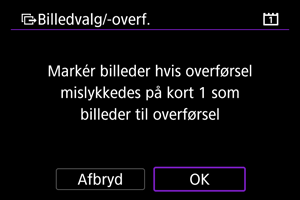
Vælg område
- Vælg [Område].
- Hvis du markerer det første og sidste billede af området, markeres alle billederne i området med et flueben [
], og der sendes en kopi af hvert enkelt billede.
- Når du har valgt billeder, skal du trykke på knappen
.
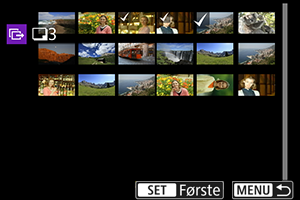
- Vælg [OK] for at overføre de valgte billeder til FTP-serveren.

Overførsel af billeder i formatet RAW+JPEG eller RAW+HEIF
For RAW+JPEG- eller RAW+HEIF images-billeder kan du angive, hvilket billede du vil overføre.
-
Vælg [
: Billedoverførsel].
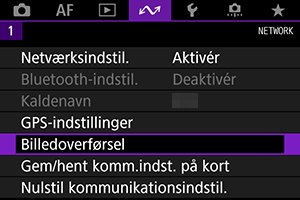
-
Vælg størrelsen på de billeder, der skal overføres.
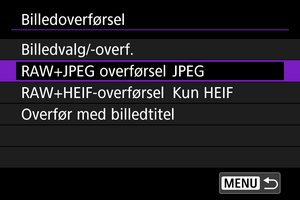
-
RAW+JPEG overførsel
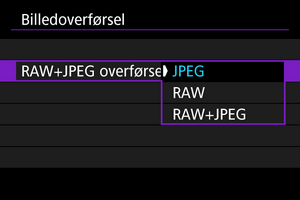
- Vælg [RAW+JPEG overførsel], og vælg derefter [JPEG], [RAW] eller [RAW+JPEG].
-
RAW+HEIF-overførsel

- Vælg [RAW+HEIF-overførsel], og vælg derefter [Kun HEIF], [RAW] eller [RAW+HEIF].
-
Forsigtig
- Nogle menupunkter er ikke til rådighed under billedoverførsel.
Tilføjelse af en billedtitel før overførsel
Du kan tilføje en registreret billedtitel til hvert enkelt billede inden overførsel. Dette er praktisk, hvis du f.eks. vil oplyse modtageren om antallet af print. Billedtitler tilføjes også til de billeder, der er gemt på kameraet.
-
Vælg [
: Billedoverførsel].

-
Vælg [Overfør med billedtitel].
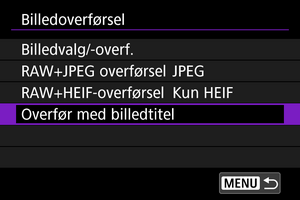
- Det senest viste billede vises.
-
Angiv billedtitel.

-
Vælg [Billedtitel], og vælg indholdet af billedtitlen på den viste skærm.
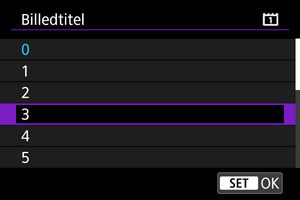
-
-
Vælg [Overfør].
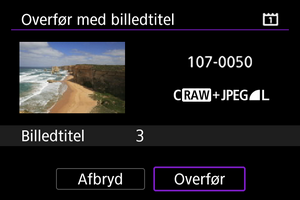
- Billedet er blevet overført med billedtitlen. Efter overførslen vender visningen tilbage til skærmen [Billedoverførsel].
Forsigtig
- Andre billeder kan ikke vælges på skærmen [Overfør med billedtitel]. Vælg et andet billede til overførsel med en billedtitel, og vis dette billede før de efterfølgende trin.
Forsøg igen automatisk, hvis overførsel mislykkes
Hvis overførslen mislykkes, blinker lampen på kameraet rødt. I følgende tilfælde vises følgende skærm, når du har trykket på knappen
og valgt [
: Netværksindstil.].
For at få løst den fejl, der vises, skal du se (Fejlfinding).
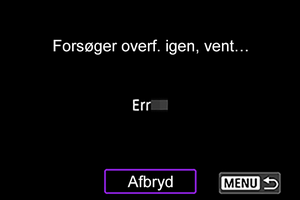
Når du har løst problemet, vil de billeder, der ikke kunne sendes i første omgang, blive overført automatisk. Når denne funktion er aktiveret, forsøges automatisk overførsel igen efter fejl, uanset om der benyttes automatisk overførsel eller der overføres billeder manuelt via FTP. Bemærk, at hvis du annullerer en overførsel eller slukker kameraet, forsøges overførsel ikke automatisk.
Se Overførsel af flere billeder på én gang, og overfør billeder efter behov.
Bemærk
- Hvis du vil logge af automatisk og afbryde forbindelse til LAN'et efter overførslen, kan du konfigurere strømbesparelse på skærmen [Indst. for FTP-overførsel] ().
- Hvis du foretrækker, at forbindelsen til LAN'et ikke bliver afbrudt, skal du angive [Strømbesparelse] på skærmen [Indst. for FTP-overførsel] () til [Deaktivér].
Visning af overførte billeder
Billeder, der er overført til FTP-serveren, opbevares i mapper, der er specificeret i indstillinger for FTP-serveren som følger.
-
Destinationsmappe for FTP-serveren
- Under standardindstillingerne for FTP-serveren lagres billeder i mappen [Drev C] → [Inetpub], mappen → [ftproot] eller i en undermappe i denne mappe.
- Hvis indstillingerne for rodmappen i overførselsdestinationen er ændret i FTP-serverindstillingerne, kan du spørge FTP-serveradministratoren, hvor dine billeder overføres til.